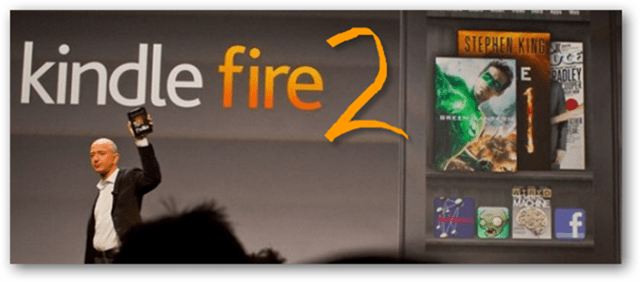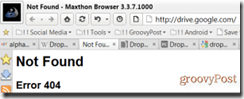עודכן לאחרונה ב

אתה עלול להתעלם מקובצי טקסט במחשב שלך, אבל אם יש לך אחד עם נתונים רגישים, אתה יכול להגן על קובץ טקסט באמצעות סיסמה.
כאשר יש לך מסמכים חשובים עם מידע רגיש, אתה יכול הגן על קבצי Office עם סיסמה עם תכונות מובנות. עם זאת, אם יש לך קובץ שנוצר בפנקס רשימות או עורכי טקסט אחרים, אתה צריך אפליקציה של צד שלישי כדי להגן על קובץ טקסט באמצעות סיסמה.
אם אינך מאבטח קובץ טקסט, התוכן הוא בטקסט רגיל וניתן לצפות בו על ידי כל אחד. עם זאת, מכיוון של-Windows אין כלי מקורי להגנה על קובצי טקסט באמצעות סיסמה, אתה יכול להשתמש בכלי שירות חינמי וקוד פתוח כמו 7-Zip או WinRAR.
אז, במדריך זה, נראה לך כיצד להצפין ולהגן באמצעות סיסמה על קובץ טקסט במחשב Windows שלך.
כיצד להגן על קובץ טקסט באמצעות סיסמה באמצעות 7-Zip
ישנם מצבים רבים שבהם אתה צריך להגן על קובץ טקסט באמצעות סיסמה. לדוגמה, נתוני חברה רגישים המיוצאים מגיליונות אלקטרוניים של Excel לקובץ טקסט זקוקים לאבטחה. או, אולי יש לך קוד חיוני שנוצר ב-a עורך טקסט אתה רוצה להגן. תהיה הסיבה אשר תהיה, השלבים להגנה על קובץ טקסט הם פשוטים.
עבור מאמר זה, אנו משתמשים ב-7-Zip ב-Windows, אך אפליקציות ארכיון אחרות של צד שלישי כוללות את היכולת להגן על קובצי zip באמצעות סיסמה. השלבים ישתנו, אבל הרעיון זהה.
כמו כן, חשוב לציין שברגע שאתה יוצר את קובץ ה-zip המוגן בסיסמה, כל אפליקציית ארכיון יכולה לנהל אותו, כלומר, WinRAR או WinZip.
כדי להגן על קובץ טקסט באמצעות סיסמה:
- הורד והתקן 7-Zip אם אין לך את זה כבר.
- לְהַשִׁיק סייר קבצים ונווט אל המיקום של קובץ הטקסט שברצונך להגן עליו.
- לחץ לחיצה ימנית על קובץ הטקסט ובחר 7-Zip > הוסף לארכיון מתפריט ההקשר.
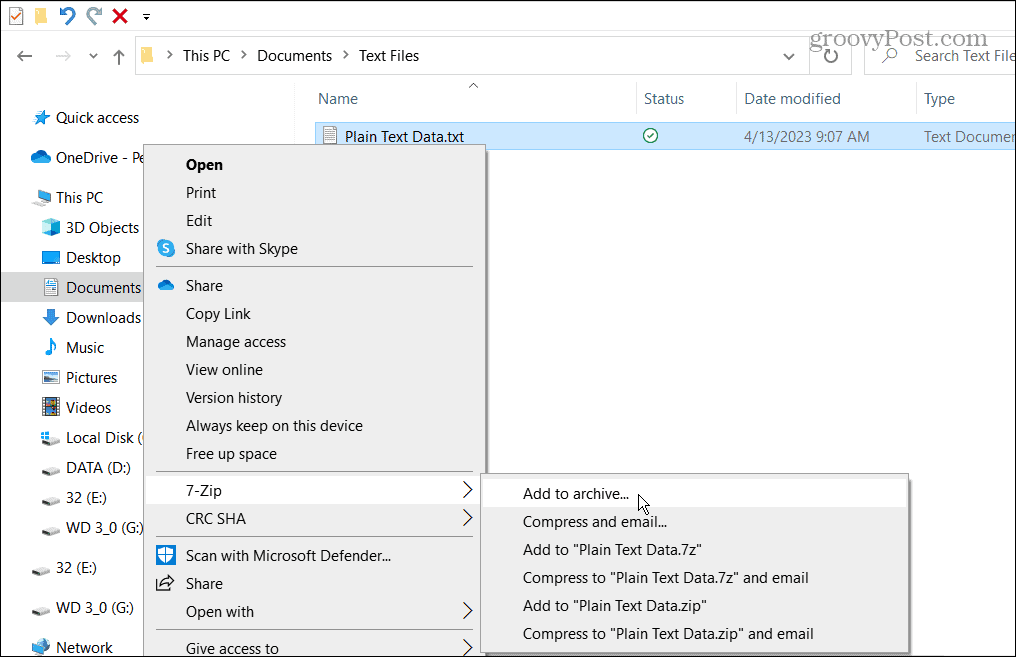
- על הוסף לארכיון מסך, בחר את הזן את הסיסמה קופסה מתחת ל הצפנה סעיף, הקלד א סיסמא חזקה פעמיים, ולחץ בסדר.

- הקובץ המוגן בסיסמה שלך יהיה באותה תיקיה כמו קובץ הטקסט הפשוט.
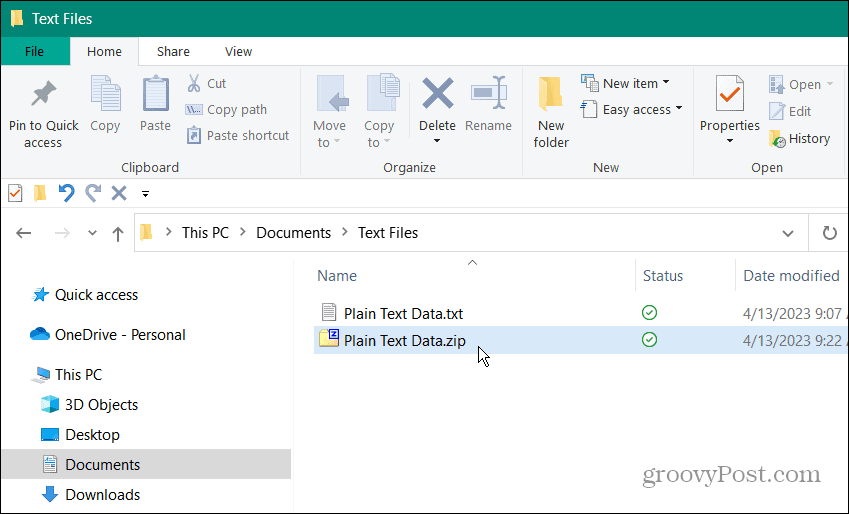
- הדרך היחידה לפתוח אותו היא להקליד את הסיסמה הנכונה.
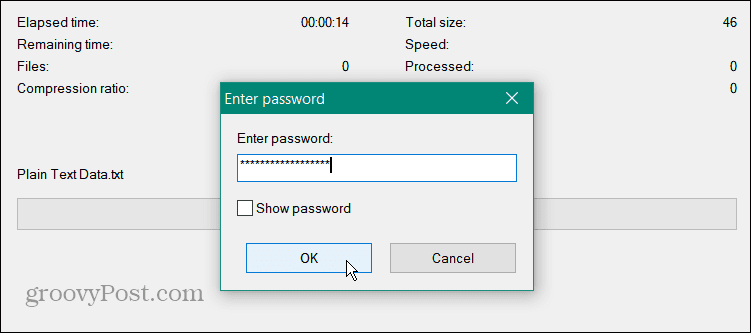
כיצד לפתוח קובץ טקסט מוגן בסיסמה
קובץ הטקסט מוגן בארכיון שעשית עבורו. אתה יכול להשתמש בכל כלי ארכיון כדי לפתוח אותו, אבל יש להשתמש בסיסמה שיצרת עבור הקובץ.
כדי לפתוח קובץ טקסט מוגן בסיסמה:
- לִפְתוֹחַ סייר קבצים ונווט למיקום הקובץ המוגן באמצעות סיסמה.
- לחץ לחיצה ימנית על הקובץ ובחר 7-Zip > פתח ארכיון.
הערה: אם 7-Zip היא אפליקציית ברירת המחדל לארכיון של Windows, לחץ פעמיים על הקובץ.
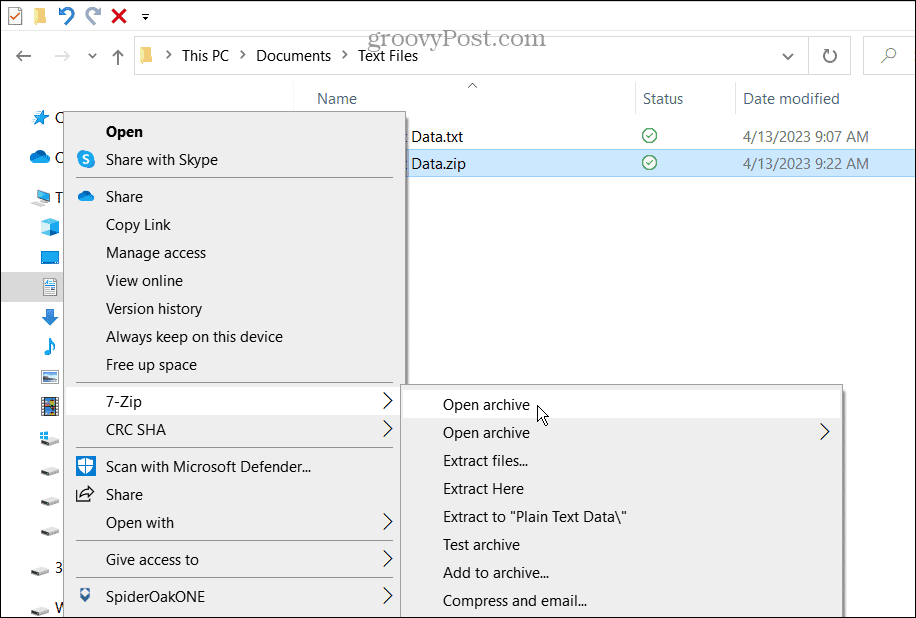
- הקובץ יוצג ב-7-Zip (או כלי שירות אחר). זכור, האדם יכול לראות את כותרת הקובץ, אז תייגו אותו בהתאם.

- לחץ פעמיים על הקובץ כדי לחלץ אותו.
- כדי לפתוח את קובץ הטקסט ולצפות בתוכן הקובץ, האפליקציה תציג תיבה המבקשת את הסיסמה.
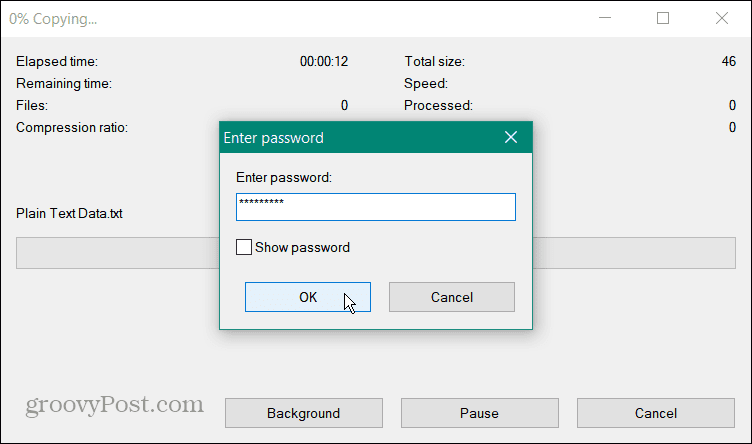
חשוב גם לציין שברגע שאתה מגן על קובץ טקסט באמצעות סיסמה, קובץ הטקסט הפשוט המקורי והלא מוגן עדיין יהיה במחשב שלך. כך, למחוק בצורה מאובטחת גרסה זו של הקובץ כדי למנוע גישה בלתי מורשית.
כיצד להשבית את הגנת סיסמה בקובץ טקסט
אם אתה צריך להסיר את הגנת הסיסמה מקובץ הטקסט, אתה יכול. פעולה זו תסיר את ההצפנה והגנת הסיסמה עבור הקובץ. התהליך הפשוט מאפשר לך לגשת אליו מבלי להקליד תחילה סיסמה.
כדי להשבית את הגנת הסיסמה של קובץ טקסט:
- לְהַשִׁיק סייר קבצים ונווט אל המיקום של קובץ הטקסט הארכיון.
- לחץ לחיצה ימנית על הארכיון ובחר 7-Zip >לחלץ כאן מהתפריט. לחלופין, ניתן לגרור ולשחרר את הקובץ לתיקיה אחרת או לשולחן העבודה.
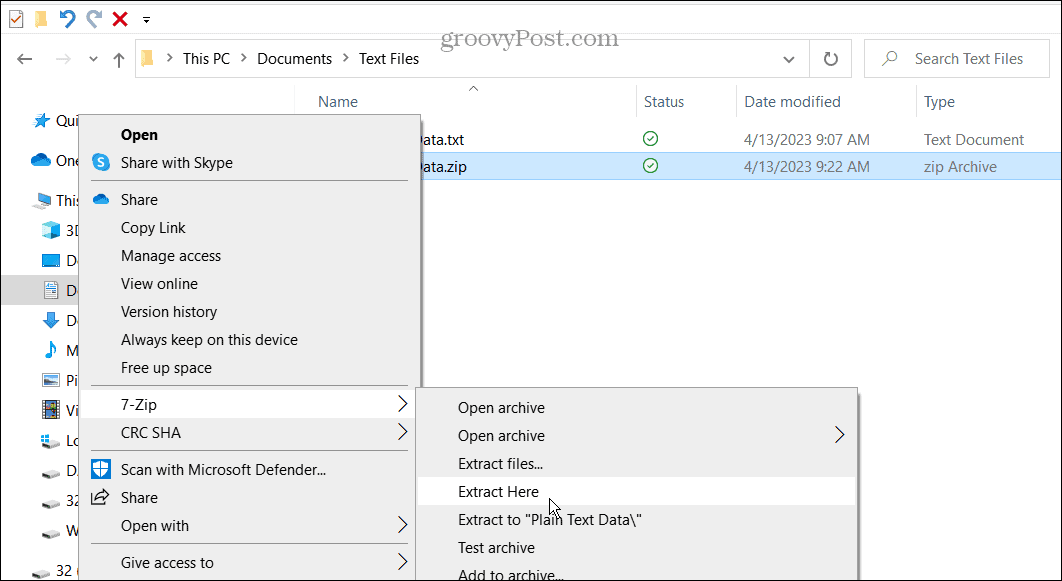
- הקלד את הסיסמה שהוקצתה לקובץ.
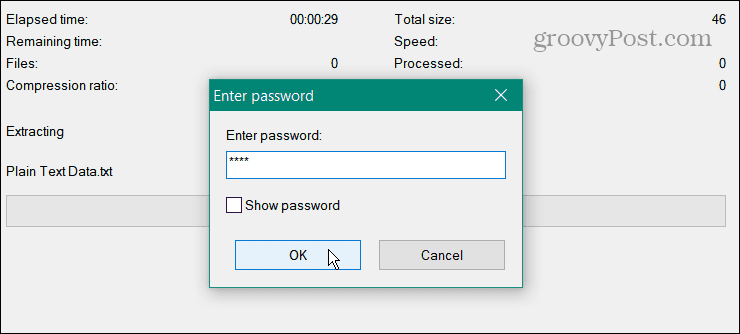
- קובץ הטקסט יחולץ לאותה תיקיה, וכעת תוכל לגשת אליו ללא סיסמה.
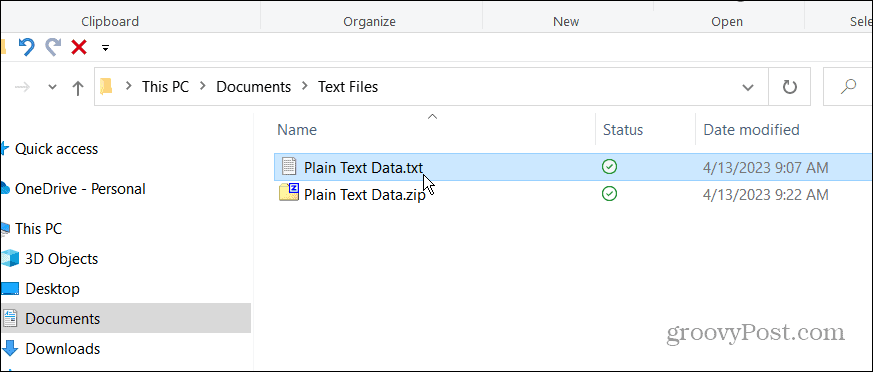
אם אתה צריך להוסיף שוב הגנת סיסמה, השתמש בשלבים שהוסבר למעלה כדי להוסיף הצפנה וסיסמה לקובץ.
נעל את המסמכים החשובים שלך ב-Windows
יהיה לך מידע רגיש בקובץ טקסט במקרים רבים. ואם הוא לא מאובטח, כל מי שיש לו גישה לקובץ הזה יכול לפתוח ולקרוא את תוכנו. לכן, שיטת העבודה הטובה ביותר היא להצפין את הקובץ באמצעות סיסמה.
ישנם מצבים אחרים שבהם עליך להגן באמצעות סיסמה על סוגי קבצים שונים. לדוגמה, אולי תרצה ללמוד להצפין ולהגן על קבצים ותיקיות באמצעות סיסמה ב-Windows 11. לחלופין, בדוק כיצד לעשות זאת הגן על קובצי Outlook PST באמצעות סיסמה.
לחלופין, בנוסף למסמכי Office, אתה יכול להצפין קובץ PDF עם סיסמה ב-Windows וב-Mac. וכדי לשמור על אבטחת התיקיות, בדוק כיצד לעשות זאת לנעול תיקיה ב-Windows 11. כמו כן, אם אינך משתמש ב-Windows 11 עדיין, למד על הצפנת קבצים ותיקיות ב- Windows 10 באמצעות טכנולוגיית ה-EFS המובנית שלו.
כיצד למצוא את מפתח המוצר של Windows 11
אם אתה צריך להעביר את מפתח המוצר של Windows 11 או רק צריך אותו כדי לבצע התקנה נקייה של מערכת ההפעלה,...